vmware安装HMC教程
2014-12-20 21:31
330 查看
因工作原因需要在自己的PC上装HMC,特此记录下安装过程。安装的过程中也参考了一些网上教程。
首先是安装vmware,这个很简单就不写了,本人安装的是vmware11。另外需要在:
ftp://ftp.software.ibm.com/software/server/hmc/recovery_images
下载HMC安装包,每个版本的1,2都需要下载。另外需要下载HMC.ROM文件,以使HMC能正常安装在vmware上。
安装步骤如下:
1.新建虚拟机,自定义。
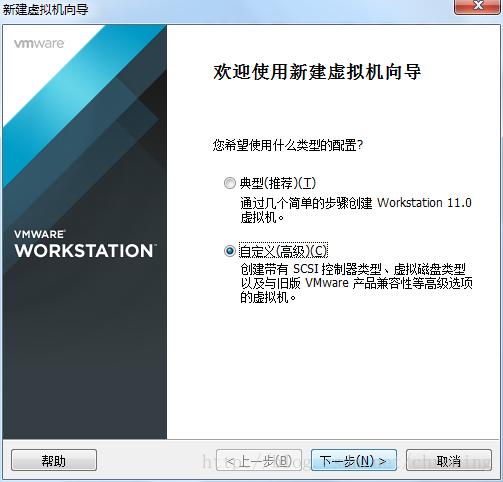
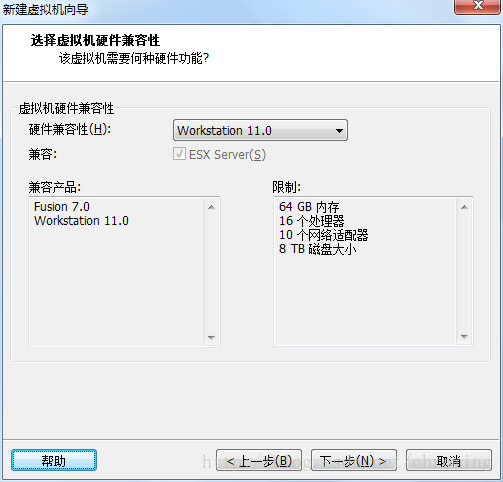
2.选择稍后安装操作系统。
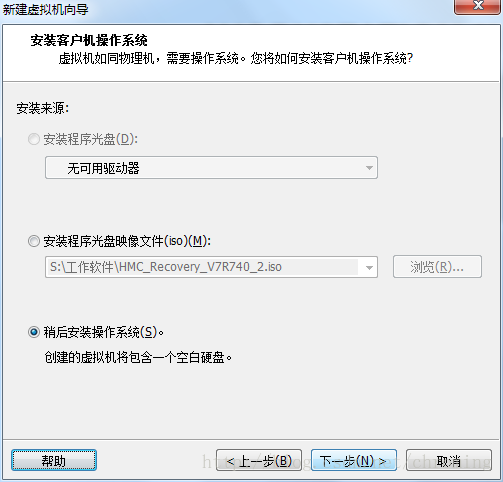
3.操作系统选择Linux,版本Linux2.6。
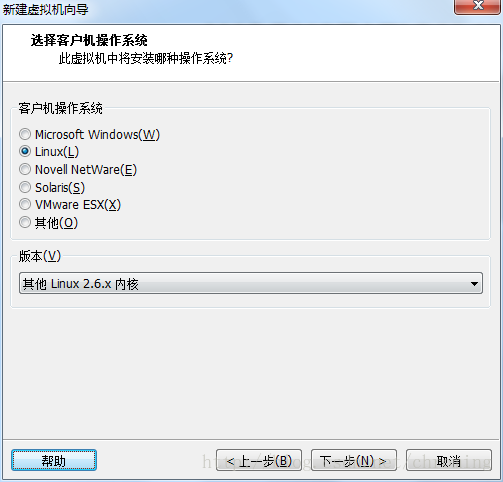
4.名称和位置就自己定义了。
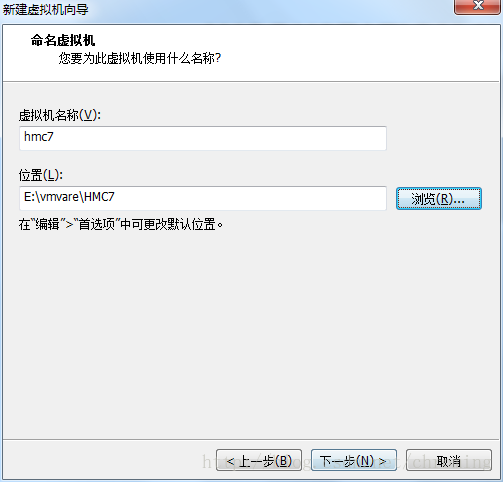
5.处理器和内存都按需定义,不过内存最好不要太少。
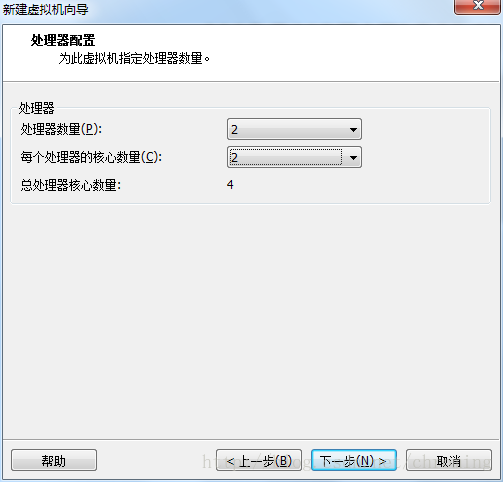
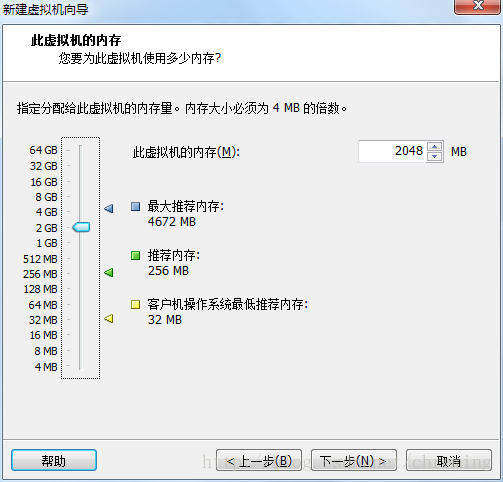
6.网络使用桥接。
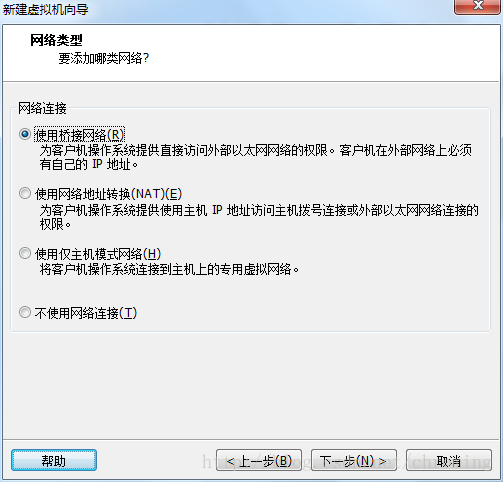
7.I/O默认。
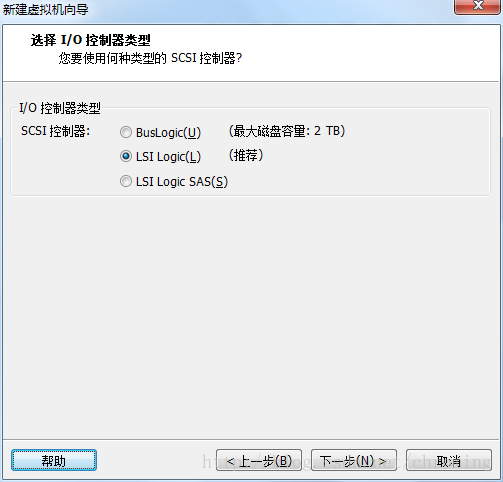
8.对于V740及更早的版本,选择IDE。对于HMC 750及之后的版本,虚拟磁盘类型需选择SCSI类型。否则会在安装出现:The
operation has
failed. Unable to create disk partitions.的错误信息。
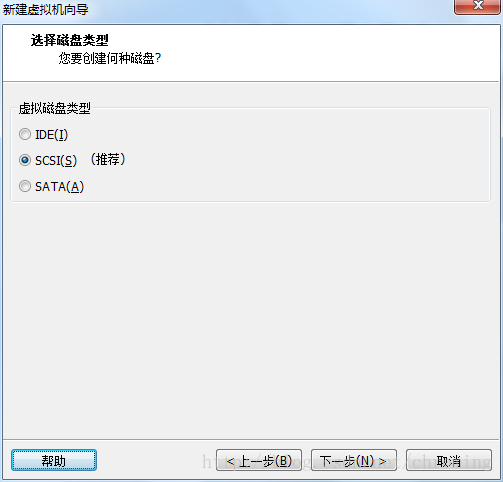
9.后面的就和普通虚拟机没什么区别了。磁盘空间配置大一些。
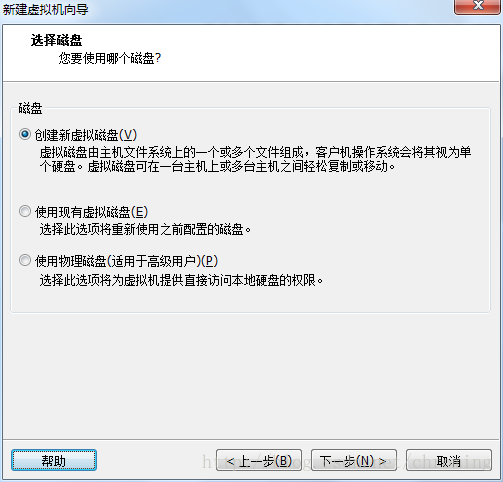
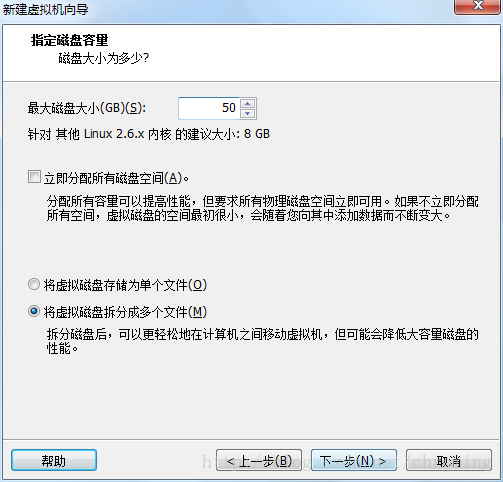
10.后面就可以一路完成了。
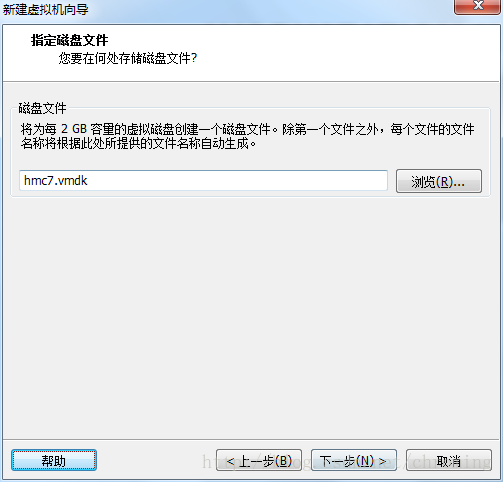
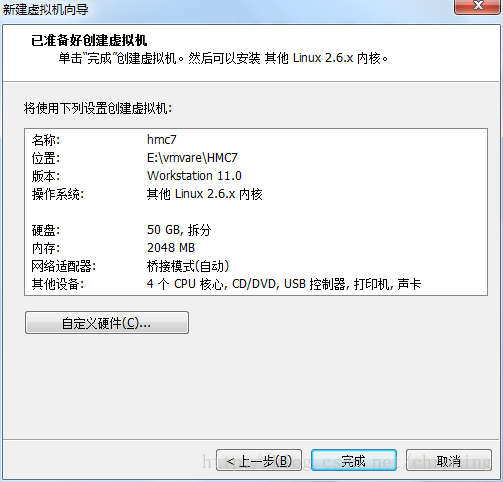
11.把下载的HMC.ROM文件放入刚刚设置的虚拟机目录中。并使用文本编辑器修改该虚拟机的.vmx文件,文件名为刚刚第4步定义的名称。并在最末行加入:
bios440.filename = "hmc.rom"
保存退出。
12.CD/DVD挂载刚刚下载的ISO文件。保存,开启虚拟机。
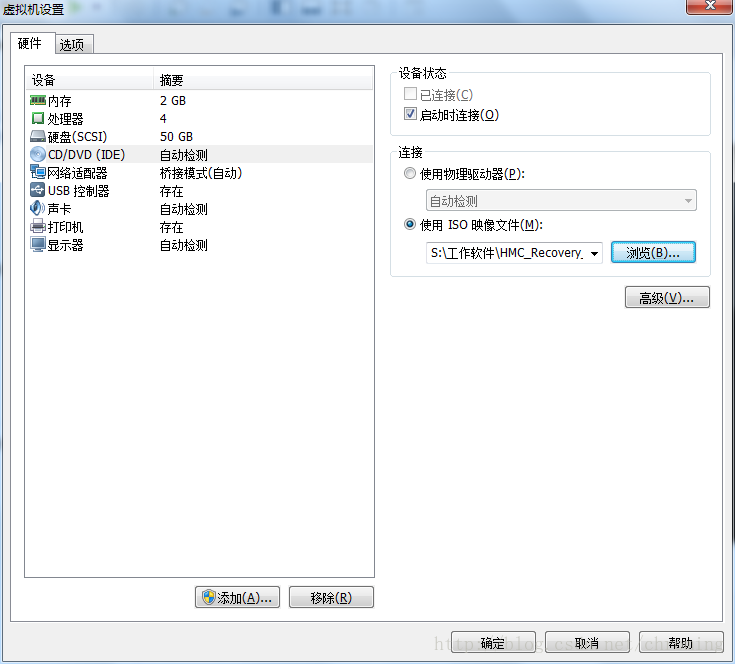
13.此时出现HMC安装界面。由于是刚开始装HMC故选择最后一项安装。
14.下
4000
一步,选择第一项从设备安装。
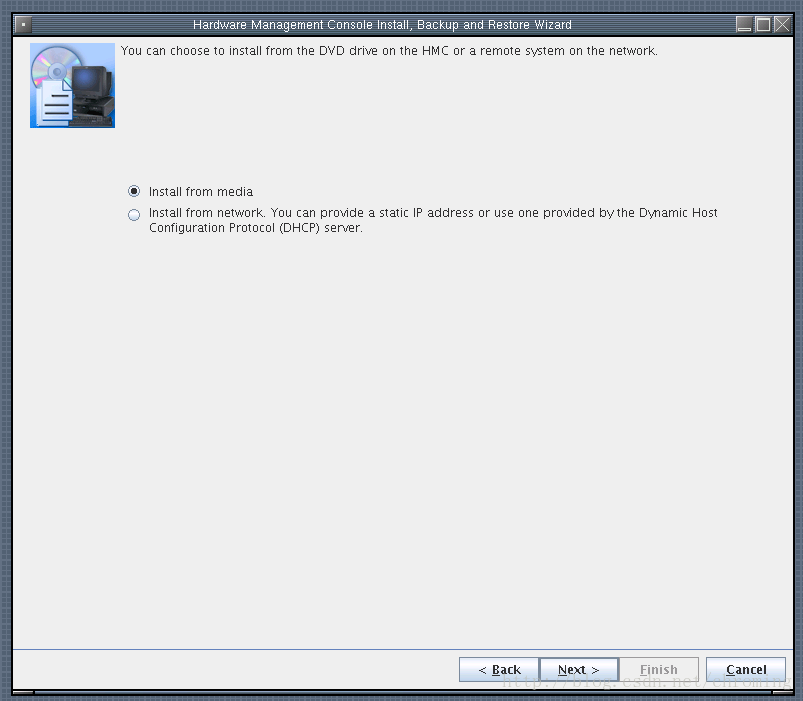
15.下一步,确认信息后Finish。然后就是自动安装。
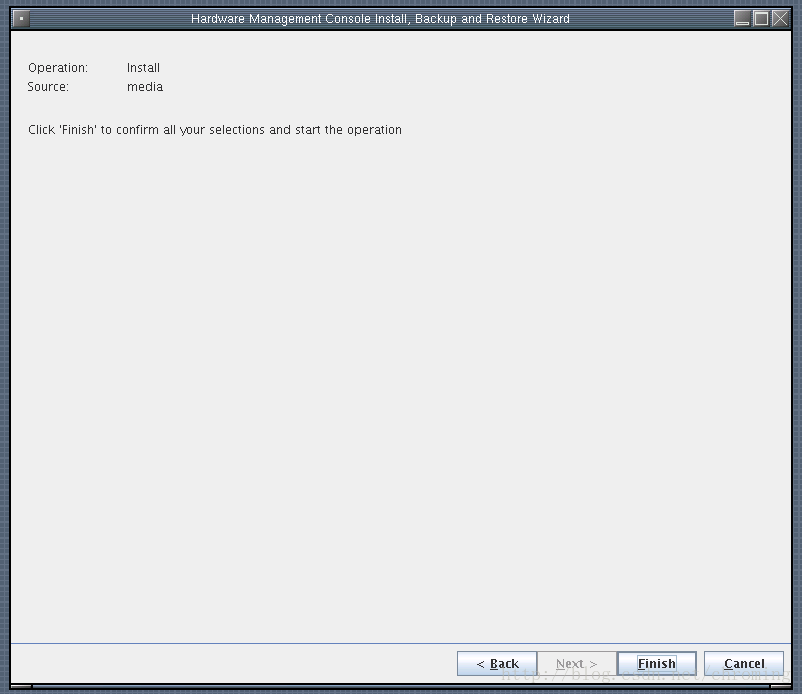
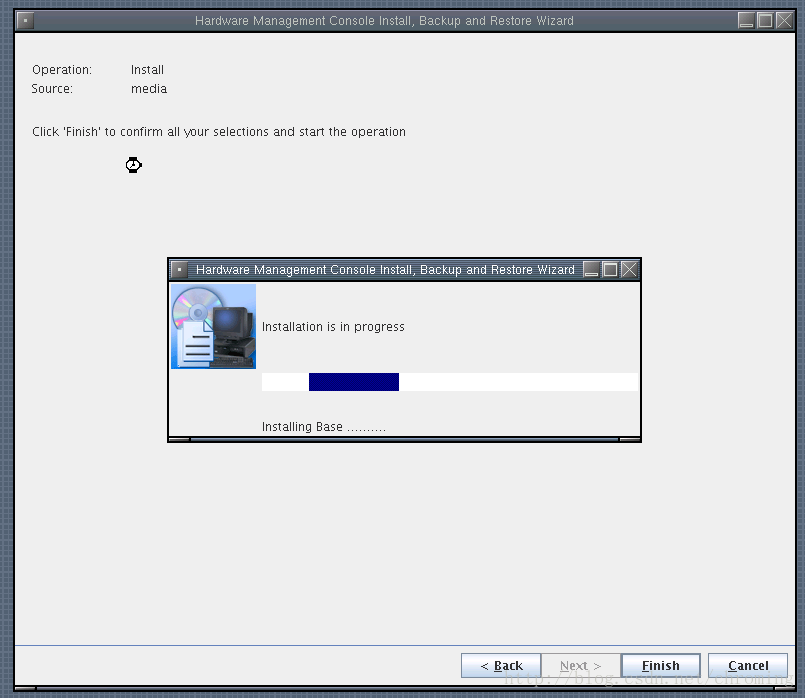
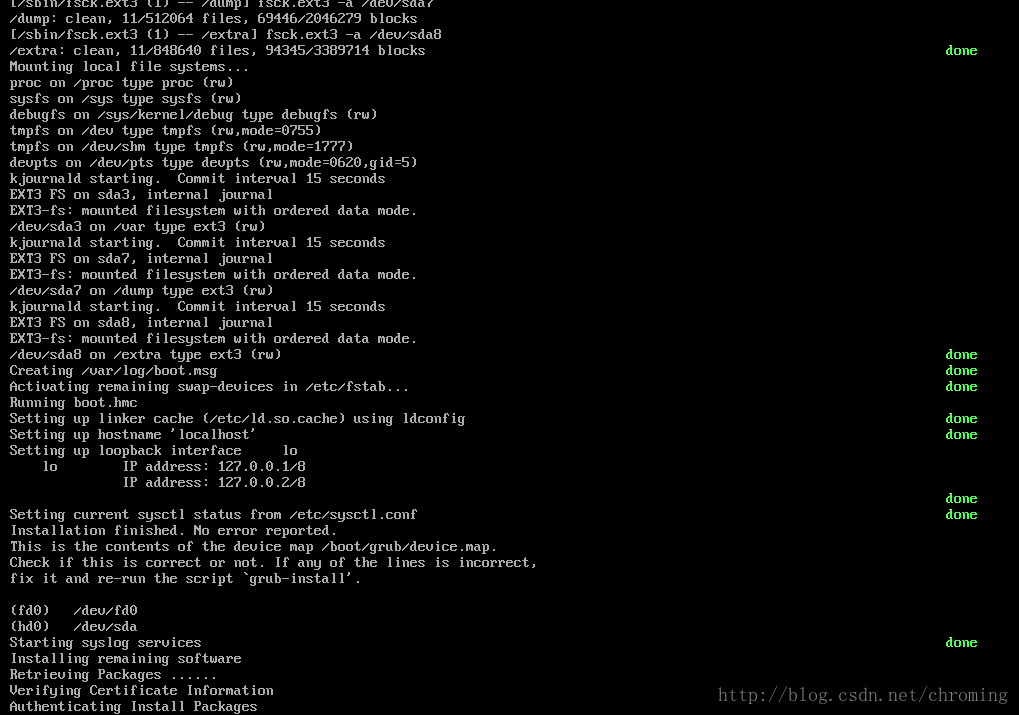
16.安装一段时间后会提示插入第二张光盘,此时将ISO 2挂载到vmware光驱中,并勾上设备状态 已连接。根据屏幕提示按1后继续安装。
17.安装好后点击两个同意。HMC就基本安装好了。
首先是安装vmware,这个很简单就不写了,本人安装的是vmware11。另外需要在:
ftp://ftp.software.ibm.com/software/server/hmc/recovery_images
下载HMC安装包,每个版本的1,2都需要下载。另外需要下载HMC.ROM文件,以使HMC能正常安装在vmware上。
安装步骤如下:
1.新建虚拟机,自定义。
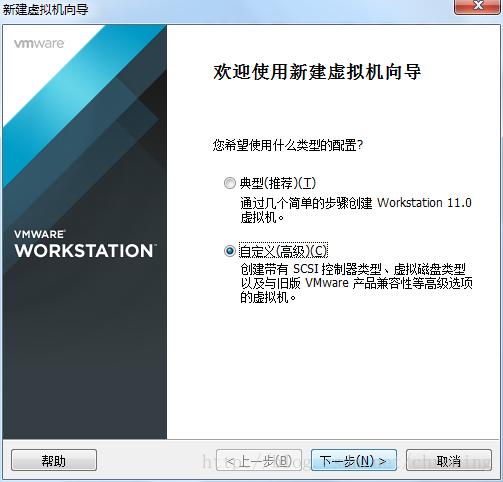
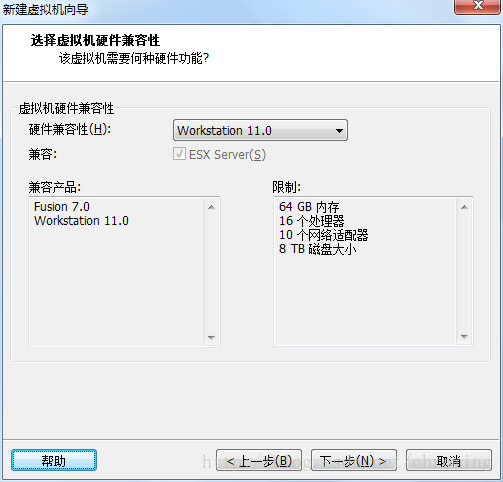
2.选择稍后安装操作系统。
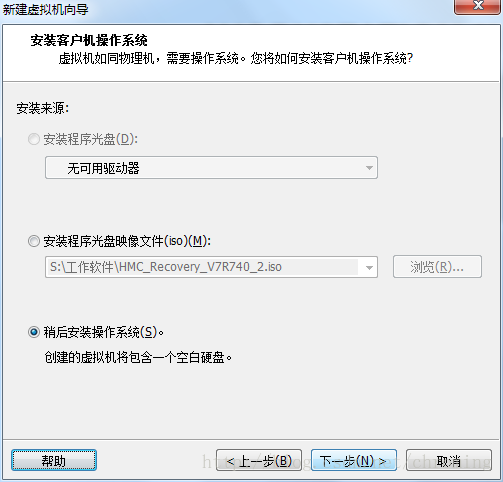
3.操作系统选择Linux,版本Linux2.6。
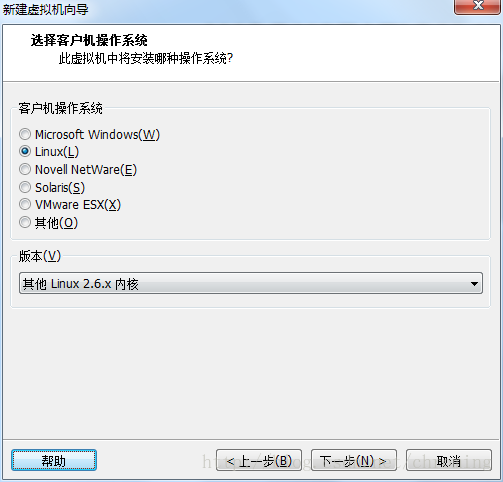
4.名称和位置就自己定义了。
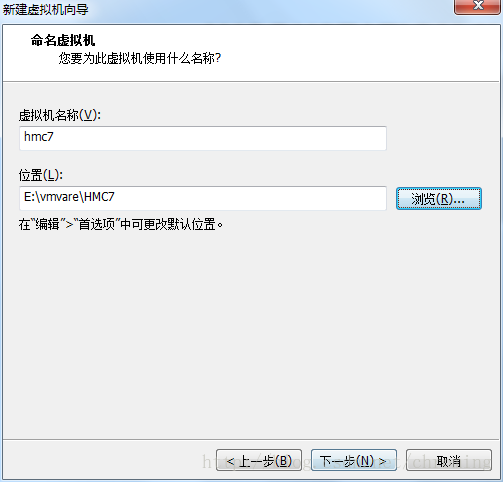
5.处理器和内存都按需定义,不过内存最好不要太少。
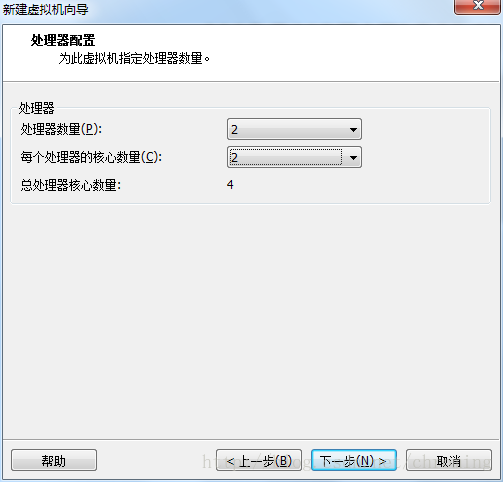
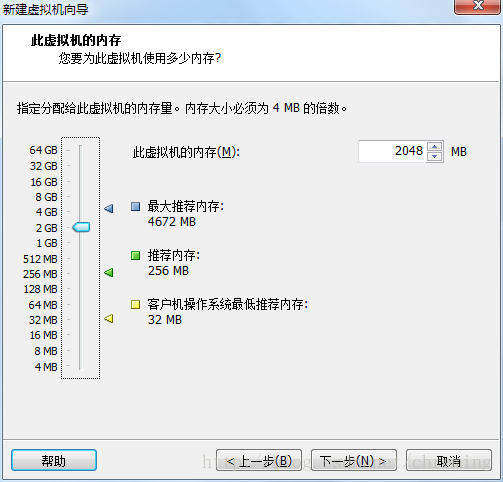
6.网络使用桥接。
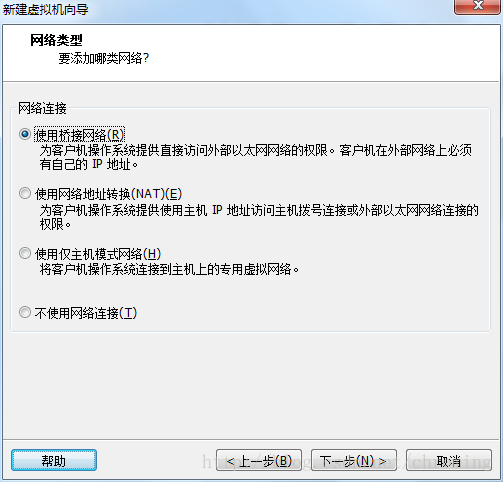
7.I/O默认。
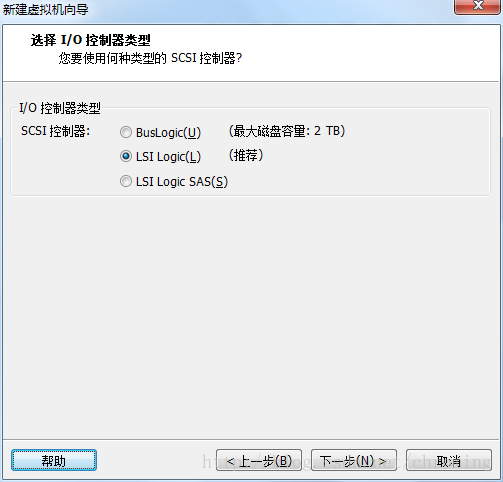
8.对于V740及更早的版本,选择IDE。对于HMC 750及之后的版本,虚拟磁盘类型需选择SCSI类型。否则会在安装出现:The
operation has
failed. Unable to create disk partitions.的错误信息。
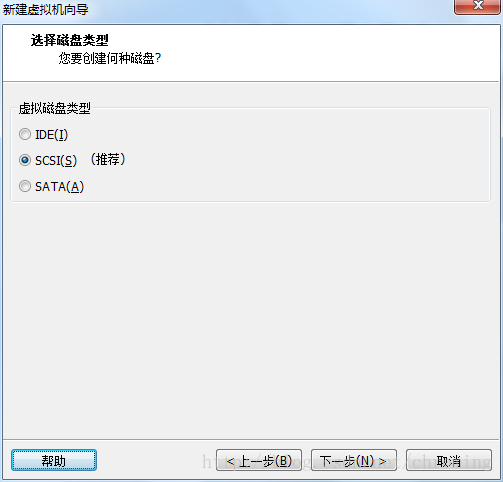
9.后面的就和普通虚拟机没什么区别了。磁盘空间配置大一些。
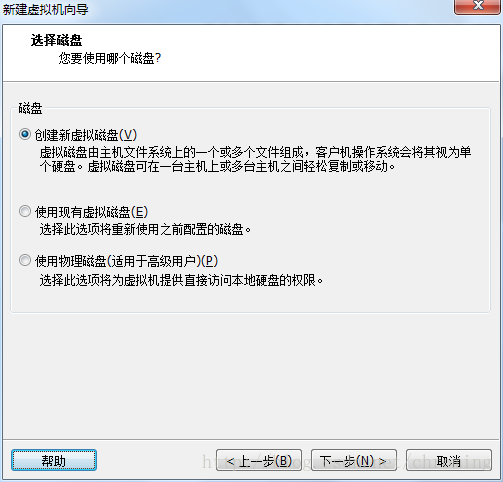
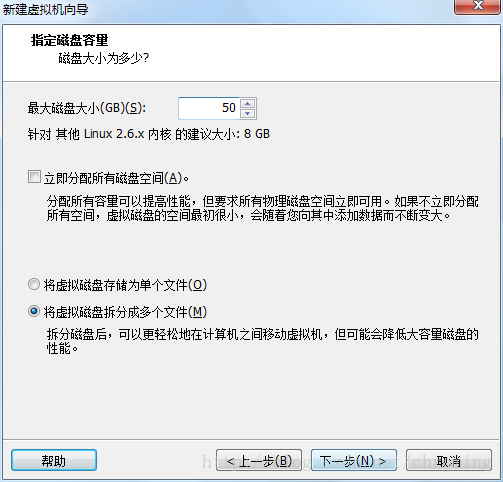
10.后面就可以一路完成了。
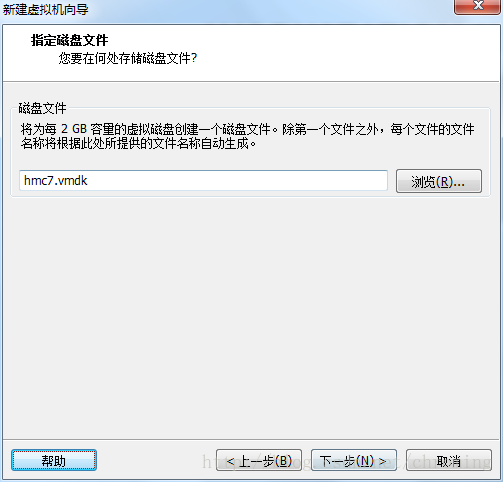
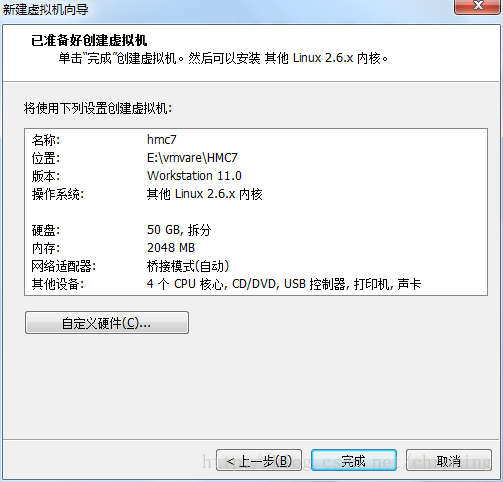
11.把下载的HMC.ROM文件放入刚刚设置的虚拟机目录中。并使用文本编辑器修改该虚拟机的.vmx文件,文件名为刚刚第4步定义的名称。并在最末行加入:
bios440.filename = "hmc.rom"
保存退出。
12.CD/DVD挂载刚刚下载的ISO文件。保存,开启虚拟机。
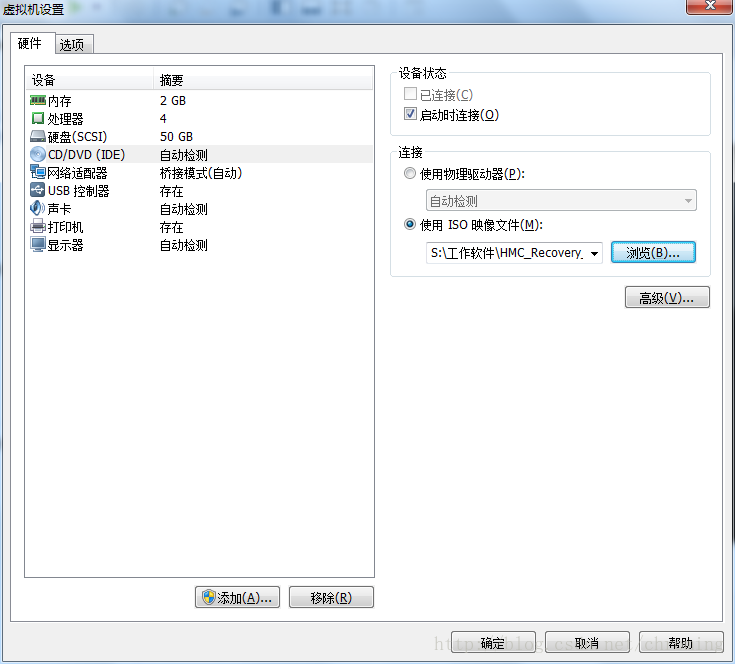
13.此时出现HMC安装界面。由于是刚开始装HMC故选择最后一项安装。
14.下
4000
一步,选择第一项从设备安装。
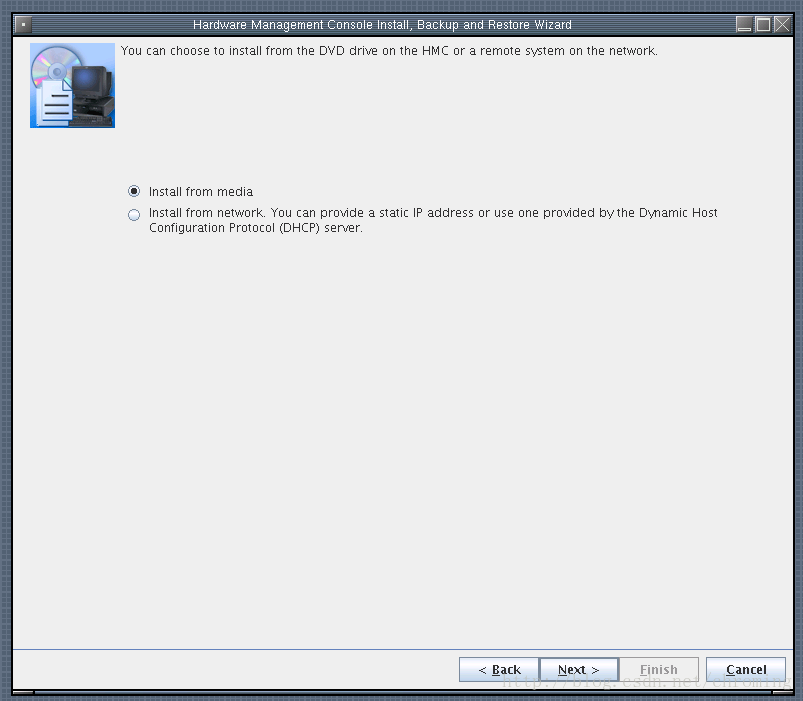
15.下一步,确认信息后Finish。然后就是自动安装。
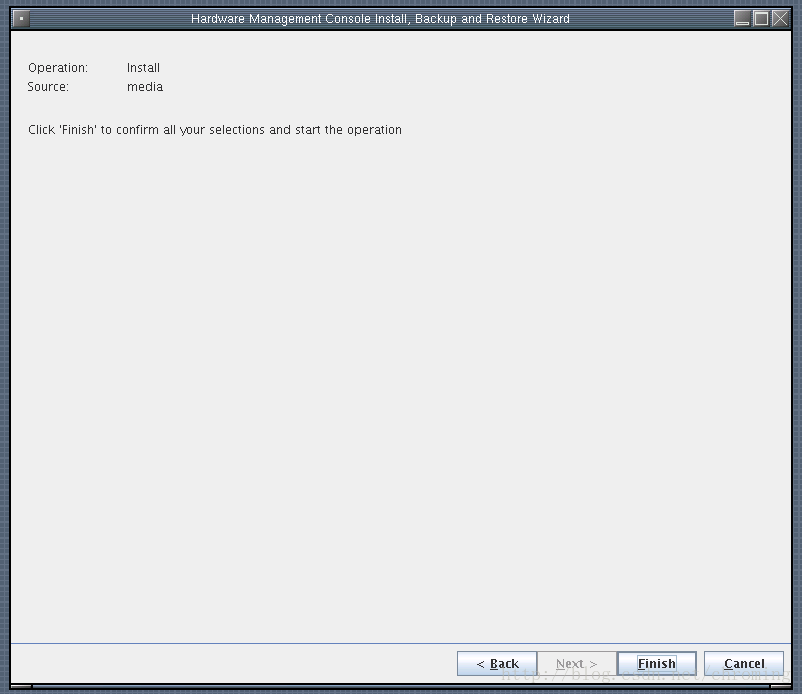
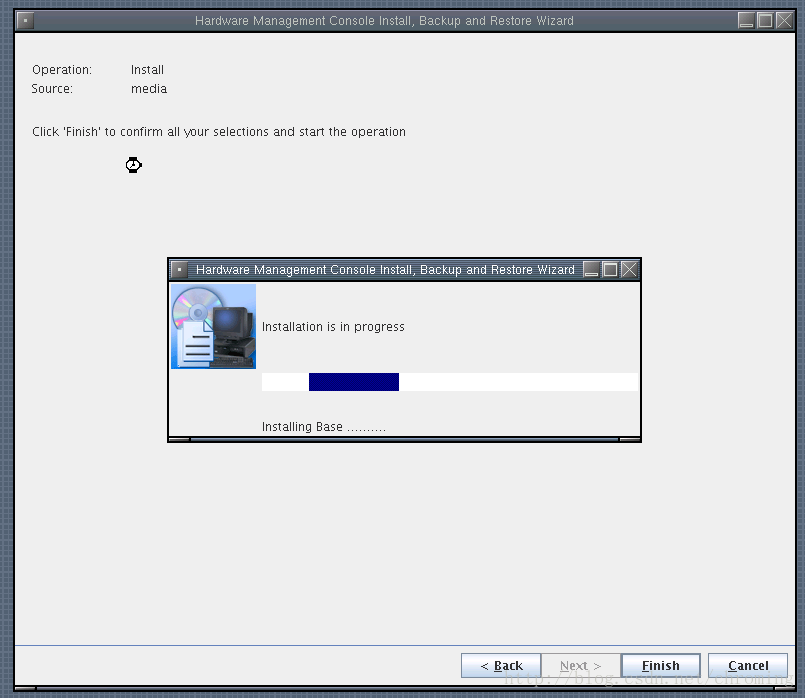
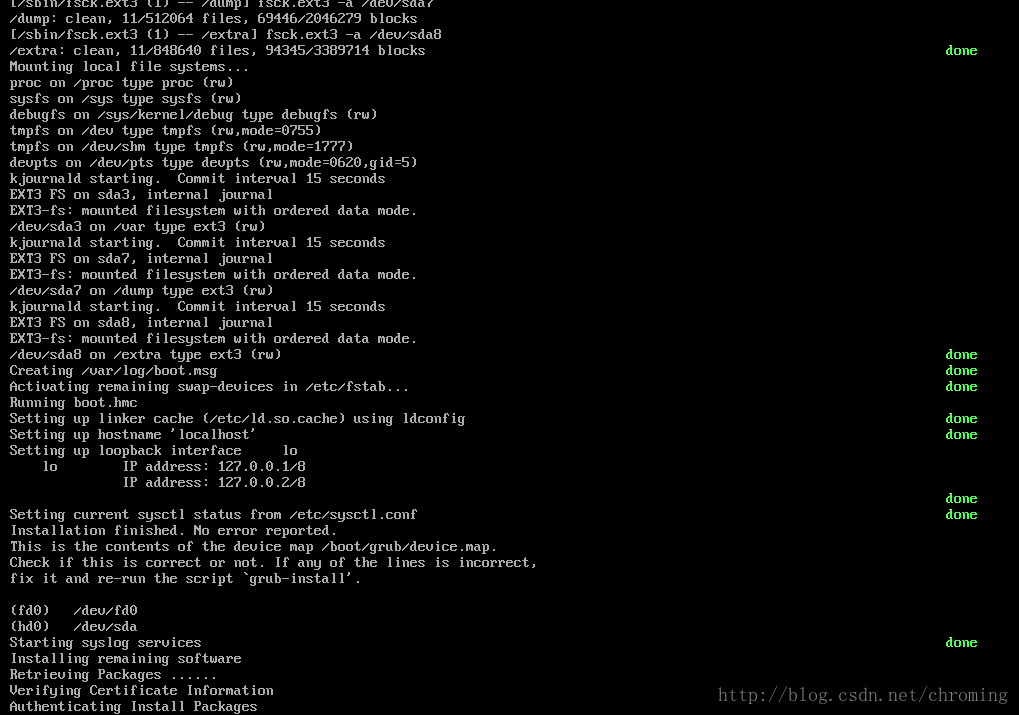
16.安装一段时间后会提示插入第二张光盘,此时将ISO 2挂载到vmware光驱中,并勾上设备状态 已连接。根据屏幕提示按1后继续安装。
17.安装好后点击两个同意。HMC就基本安装好了。
相关文章推荐
- 虚拟机 VMware iso系统安装 图解教程 【转】
- VMware安装GHOST版XP教程
- VMware安装GHOST版XP教程
- vmware5.5安装HMC7.72步骤
- VMware6安装使用教程
- VMware Lab Manager教程——安装VMware Lab Manager
- VMware vCenter Server Heartbeat 6.5安装教程
- Vmware 6.5安装Mac OS X Leopard图文教程
- VmWare下安装CentOS6图文安装教程
- VmWare下安装CentOS6图文安装教程
- VMware 6.5.1for linux下载安装、注册机、VM tools及虚拟系统应用安装教程
- VMware 7.0安装教程
- 1.2 Suse10.3 VMware 7 安装VMwareTools图解教程
- windows 下 vmware 安装 Mac X lion 10.7 终极教程!
- VmWare下安装CentOS6图文安装教程
- VMware 6.5安装使用教程 (别人写的,拿来学习下)
- VMware 安装RedHat 新手教程
- FreeNAS在vmware中安装教程
- VMware安装教程
